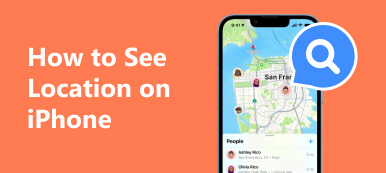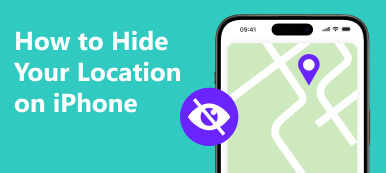Amikor egy olyan városba érkezik, ahol még soha nem járt, vagy randevúzni megy a barátaival, és meg akarja határozni egymás tartózkodási helyét, hogyan lehet gyorsan hely keresése iPhone-on?
Kérlek ne aggódj. Ez a cikk konkrét útmutatót kínál a hely megtalálásához az iPhone készüléken néhány lépéssel.
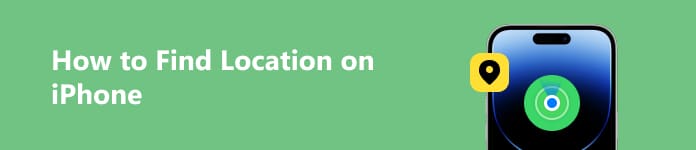
- 1. rész: Hely keresése iPhone készüléken a GPS Location Finder alkalmazással
- 2. rész: Hely keresése a Térkép segítségével az iPhone készüléken
- 3. rész: Találja meg valakinek a helyét a Find My alkalmazásban az iPhone-on
- 4. rész. Használja a szélességi és hosszúsági fokokat a Google Térképen a hely megkereséséhez
- 5. rész. GYIK a Helymeghatározásról iPhone-on
1. rész: Hely keresése iPhone készüléken a GPS Location Finder alkalmazással
Ha szeretné megerősíteni jelenlegi tartózkodási helyét, vagy más országokban lévő helyek iránt érdeklődik, hogyan találhatja meg a helyet? Itt a válasz. GPS helykeresőként Apeaksoft iPhone Location Changer gyorsan megtudhatja aktuális tartózkodási helyét, miután csatlakoztatta iPhone készülékét.

4,000,000 + Letöltések
Könnyedén több helyet is megtalálhat a térképen.
Mérje meg automatikusan a pontok közötti távolságot.
Könnyen használható kezdőknek.
Támogatja az iPhone és iPad szinte összes modelljét.
Hogyan találom meg a helyemet és egyebeket
1 lépés Töltse le az Apeaksoft iPhone Location Changer programot, és telepítse a számítógépére. Kompatibilis a Windows 11/10/8/7 és a Mac OS X 10.7 vagy újabb verzióival.
2 lépés Csatlakoztassa az iPhone-t a számítógéphez Lightning kábellel. Ezután kattintson Trust Ez a számítógép az iPhone képernyőjén.
3 lépés Kattintson a Start gombra a szoftver felületén. Meglátod Hely módosítása és a másik három helyváltoztatási mód.

4 lépés választ Hely módosítása. Ezután a jelzéssel ellátott térképen láthatja aktuális tartózkodási helyét itt vagyok.

A hely megtalálása mellett az Apeaksoft iPhone Location Changer abban is segíthet, hogy a világ bármely pontjára módosítsa a tényleges tartózkodási helyét. Élvezze a szoftvert, és fedezzen fel további funkciókat!
2. rész: Hely keresése a Térkép segítségével iPhone-on
Ha randevúzni készül, vagy új utazást tervez, elengedhetetlen, hogy rendelkezzen egy megbízható eszközzel az éttermek vagy turisztikai látványosságok gyors megtalálásához. Az Apple Maps jó megoldás a navigációhoz.
1 lépésIndítsa el a Maps alkalmazástKezdje az iPhone feloldásával, és keresse meg a Térkép alkalmazás ikonját.
2 lépésAdja meg a címet vagy a vállalkozás nevétA Térkép alkalmazáson belül egy keresősávot fog látni a tetején. Írja be a keresett címet vagy cégnevet vagy érdekességet. Ahogy elkezdi a gépelést, az alkalmazás javaslatokat ad az Ön által megadott adatok alapján.
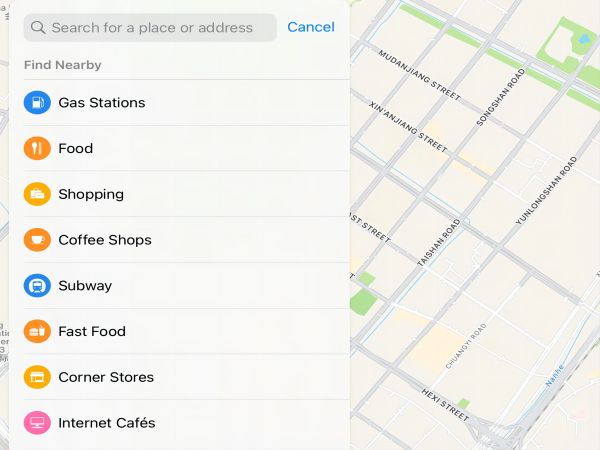
Természetesen a helyről ismert információktól függően különböző módokon kereshet. Megadhat egy területet, például Log Lane Village-t, vagy megadhat egy irányítószámot, például 60622.
Ezekkel a lépésekkel hatékonyan használhatja iPhone-ján a Térképek alkalmazást konkrét címek, vállalkozások vagy látnivalók keresésére, így könnyebben megtervezheti a dátumokat vagy navigálhat új úti célokra.
3. rész: Találja meg valakinek a helyét a Find My alkalmazásban az iPhone-on
Hogyan találhatja meg gyorsan barátai vagy családtagjai helyét? Miután megosztották veled tartózkodási helyét a Find My szolgáltatáson keresztül, valós időben láthatja, hogy hol vannak. Nézzük meg.
1 lépés Nyissa meg a Find My alkalmazást iPhone-ján, és koppintson a gombra Emberek (People) fülre a képernyő alján.
2 lépés Válassza ki a megkeresni kívánt személy nevét, és látni fogja a helyét a térképen.
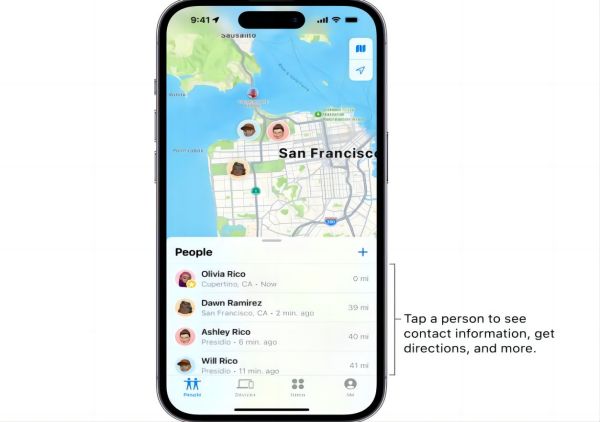
4. rész: Használja a szélességi és hosszúsági fokokat a Google Térképen a hely megkereséséhez
Ha kíváncsi egy adott ország földrajzi adottságaira, hogyan találhatja meg gyorsan a megfelelő helyet a világtérképen. Kipróbálhatja a Google Térképet. Lássuk, hogyan működik.
A Google Maps egy kényelmes térképező eszköz, amely segítségével gyorsan megtalálhatjuk bármely pozíciót. Ebben a szoftverben a szélesség és a hosszúság két kritikus paraméter, amelyet a Google Térkép használ a hely meghatározásához. A következő lépések bemutatják, hogyan használhatja a szélességi és hosszúsági fokokat egy hely kereséséhez a Google Térképen.
Nyissa meg a Google Térképet iPhone-ján. Írja be a keresni kívánt címet a keresőmezőbe, pl Greenwich Village. Kattintson a Keresés gombra, és látni fogja a pozíció pontos helyét a térképen.
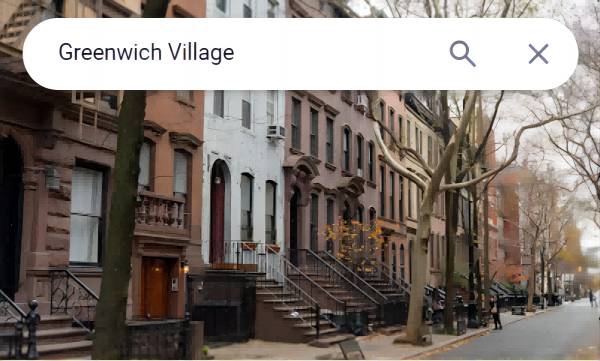
Ha a szélességi és hosszúsági fokokat szeretné használni egy hely megkereséséhez, megadhatja a szélességi és hosszúsági értékeket a keresőmezőben.
Például:
- Tizedes fok (DD): 41.40338, 2.17403
- Fok, perc és másodperc (DMS): 41°24'12.2"N 2°10'26.5"E
- Fokok és tizedespercek (DMM): 41 24.2028, 2 10.4418
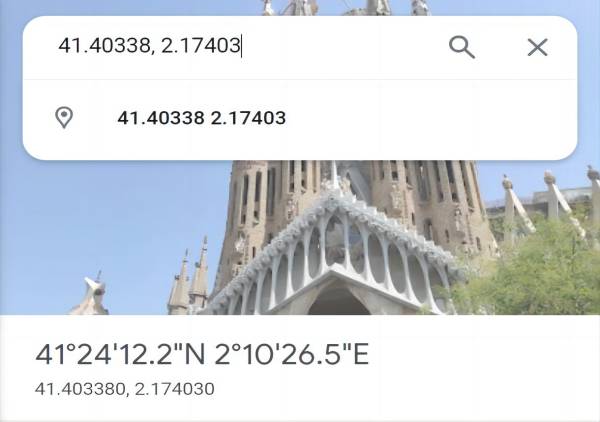
A fenti három, a Google Térkép által elfogadott formátum látható. Kérjük, vegye figyelembe, hogy először adja meg a szélességi fokot, majd a hosszúságot. A szélességnek -90 és 90 között, a hosszúságnak pedig -180 és 180 között kell lennie.
További irodalom:
Könnyen nyomon követheti iPhone-jának helyét – 4 legjobb megoldás
A 6 legjobb iPhone helymeghamisító, amelyet nem szabad kihagyni iOS-eszközén
5. rész: GYIK a Helymeghatározásról iPhone-on
Megkereshetem valakinek a helyét?
Igen, megtudhatja valaki tartózkodási helyét iPhone-on. A Find My iPhone alkalmazás vagy más helyalapú szolgáltatások segítségével nyomon követheti valakinek a tartózkodási helyét, ha megosztotta a tartózkodási helyét.
Megkereshetem a helyet IP-cím alapján?
Természetesen IP-cím alapján is megtalálhatja a helyet. Az IP-cím hozzá van rendelve az internethez csatlakozó eszközökhöz. Használható az eszköz általános helyzetének becslésére.
Követik a jelenlegi tartózkodási helyemet?
Aktuális tartózkodási helye nyomon követhető, ha helyalapú szolgáltatásokat használ iPhone-ján, mint például a Find My iPhone vagy a helymegosztás közösségi médián vagy más alkalmazásokon keresztül.
Következtetés
Ebben a cikkben négy egyszerű módszert mutattunk be hely keresése iPhone-on. Használhat GPS helymeghatározó alkalmazást, például az Apeaksoft iPhone Location Changer alkalmazást, amely gyorsan és pontosan meghatározza az aktuális tartózkodási helyét. Használhat néhány térképalkalmazást is iOS-eszközén, például a Térképet, a Find My és a Google Térképet a hely megkereséséhez. Reméljük, hogy ez a cikk hasznos információkkal szolgált a helymeghatározással kapcsolatban az iPhone készüléken.



 iPhone Data Recovery
iPhone Data Recovery iOS rendszer helyreállítása
iOS rendszer helyreállítása iOS adatmentés és visszaállítás
iOS adatmentés és visszaállítás iOS képernyőfelvevő
iOS képernyőfelvevő MobieTrans
MobieTrans iPhone Transfer
iPhone Transfer iPhone Eraser
iPhone Eraser WhatsApp átvitel
WhatsApp átvitel iOS feloldó
iOS feloldó Ingyenes HEIC konverter
Ingyenes HEIC konverter iPhone Location Changer
iPhone Location Changer Android Data Recovery
Android Data Recovery Broken Android Data Extraction
Broken Android Data Extraction Android adatmentés és visszaállítás
Android adatmentés és visszaállítás Telefonátvitel
Telefonátvitel Adatmentés
Adatmentés Blu-ray lejátszó
Blu-ray lejátszó Mac Cleaner
Mac Cleaner DVD Creator
DVD Creator PDF Converter Ultimate
PDF Converter Ultimate Windows jelszó visszaállítása
Windows jelszó visszaállítása Telefontükör
Telefontükör Video Converter Ultimate
Video Converter Ultimate videó szerkesztő
videó szerkesztő Képernyõrögzítõ
Képernyõrögzítõ PPT a Video Converter
PPT a Video Converter Diavetítés készítő
Diavetítés készítő Ingyenes Video Converter
Ingyenes Video Converter Szabadképernyős felvevő
Szabadképernyős felvevő Ingyenes HEIC konverter
Ingyenes HEIC konverter Ingyenes videó kompresszor
Ingyenes videó kompresszor Ingyenes PDF-tömörítő
Ingyenes PDF-tömörítő Ingyenes audio konverter
Ingyenes audio konverter Ingyenes hangrögzítő
Ingyenes hangrögzítő Ingyenes videojátékos
Ingyenes videojátékos Ingyenes képkompresszor
Ingyenes képkompresszor Ingyenes háttér radír
Ingyenes háttér radír Ingyenes képjavító
Ingyenes képjavító Ingyenes vízjel eltávolító
Ingyenes vízjel eltávolító iPhone képernyőzár
iPhone képernyőzár Kirakós játék kocka
Kirakós játék kocka